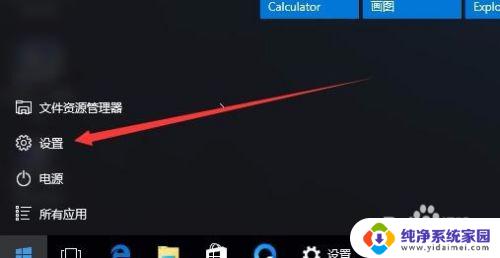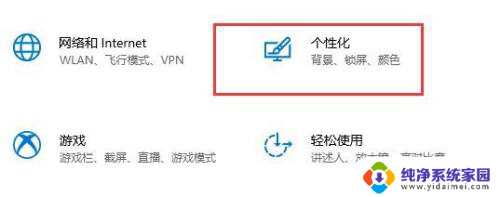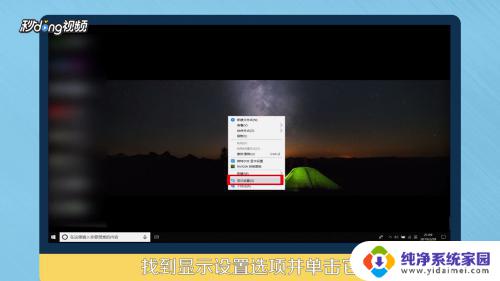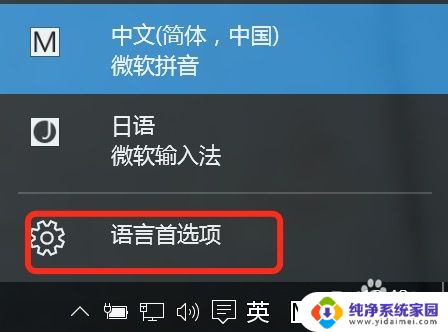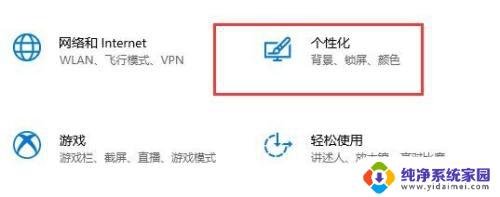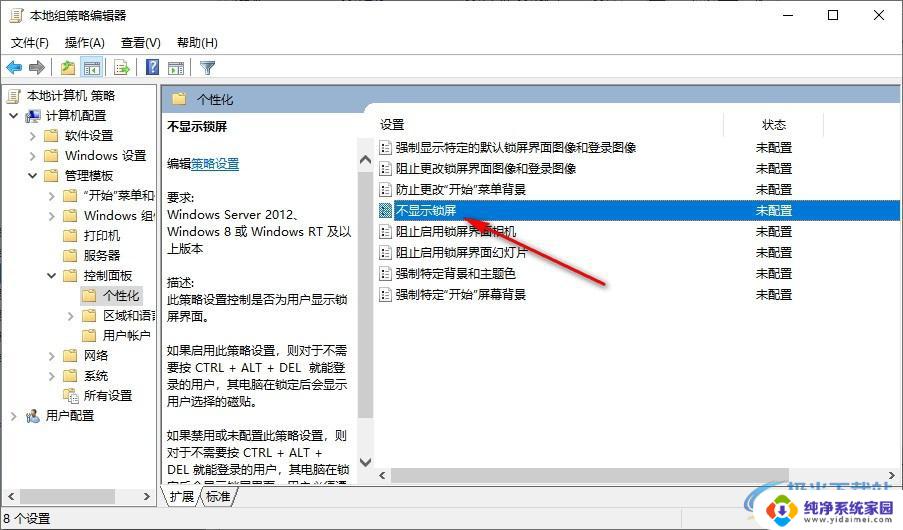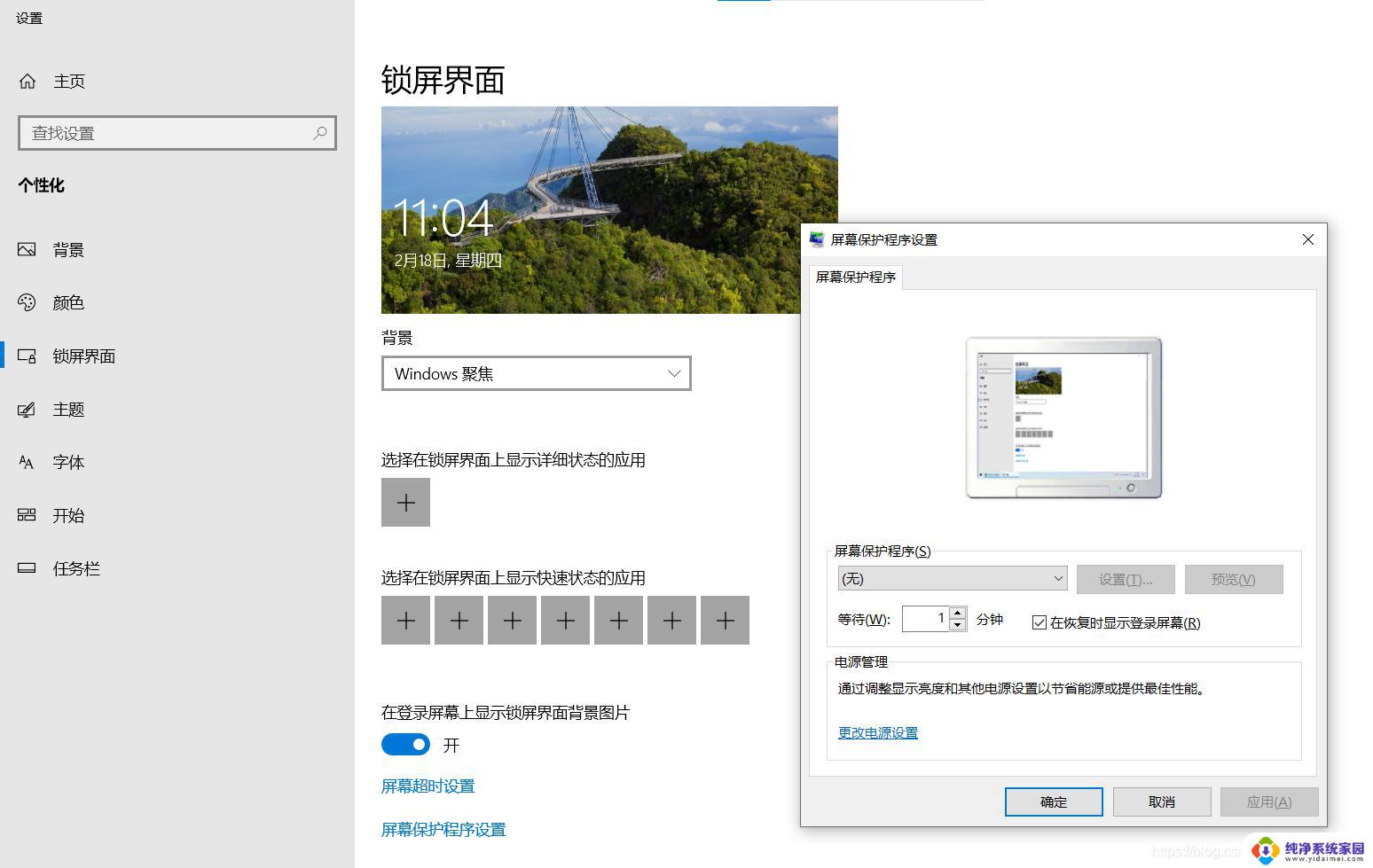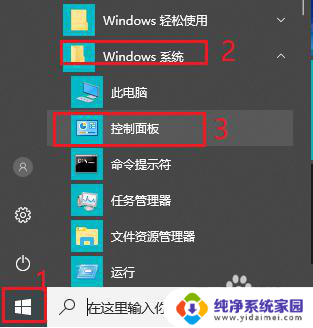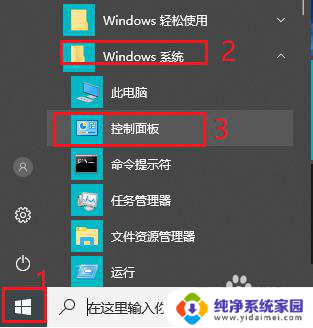如何解除win10屏幕菜单锁定 Windows10电脑如何取消锁定屏幕
更新时间:2024-06-01 12:40:40作者:yang
在使用Windows10电脑时,有时候会出现屏幕菜单被锁定的情况,这会给我们的操作带来一定的困扰,要解除Win10屏幕菜单锁定,我们可以通过简单的操作来取消锁定屏幕,让我们的电脑恢复正常使用。接下来我们就来看看具体的解锁方法。
具体方法:
1.Windows10+R键打开运行窗口,然后在运行窗口中输入“regedit”。点击“OK”。

2.然后找到Pllicies-Microsoft-windows注册表。
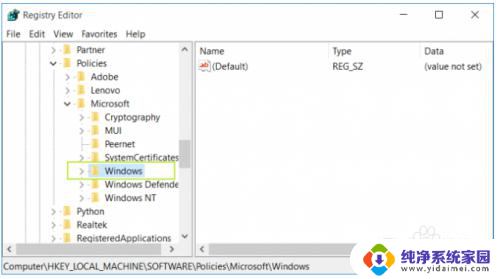
3.然后在右侧空白处单击鼠标右键,选择New-Key。
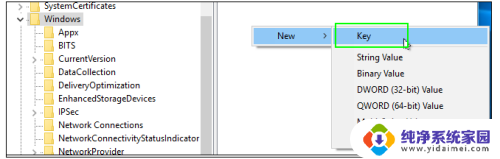
4.然后找到“Personalization”。
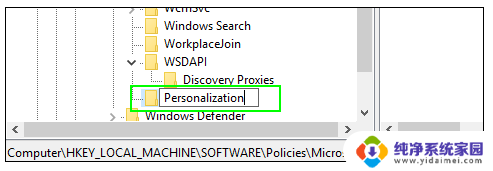
5.在右侧空白处点击鼠标右键,选择New-DWORD(32-bit)。
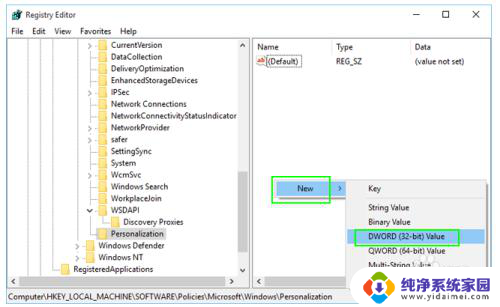
6.然后将新建的值重命名为“NoLockScreen”,并将值设置为“1”。最后点击“OK”确认即可。
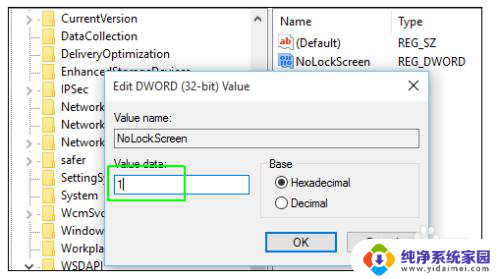
以上是如何解除win10屏幕菜单锁定的全部内容,如果遇到这种情况的用户可以按照小编的方法来解决,希望能够帮助到大家。